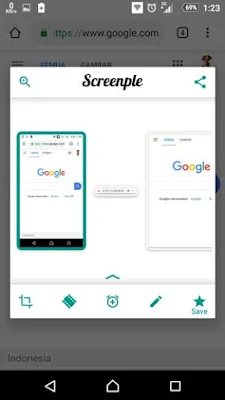7 Aplikasi Screenshot Android tanpa Tombol Terbaik 2019
Mengambil gambar screenshot dari layar smartphone Android saat ini memang sudah sangat simpel dan mudah untuk dilakukan. Cukup dengan menekan tombol Home dan Power/Volume Down secara bersamaan dalam sepersekian detik, maka gambar screenshot layar akan langsung secara otomatis tersimpan.
Untuk sekali atau dua kali pengambilan screenshot, cara konvensional dengan tombol fisik ini memang pas. Tapi bagaimana kalau harus mengambil banyak screenshot dan harus mengeditnya sekaligus? Tentu akan sedikit merepotkan, kan? Terlebih lagi fitur screenshot bawaan Android jarang mendukung editing lebih lanjut, seperti memberikan catatan, keterangan, dan pola tertentu pada gambar hasil screenshot. Sehingga biasanya kita harus melakukan editing lebih lanjut di Photoshop ataupun aplikasi pengolah gambar lainnya.
Tapi tenang saja karena ada cara untuk melakukan screenshot yang lebih simple, cepat, dan juga memiliki banyak fitur untuk mengedit hasil gambarnya yaitu dengan menggunakan aplikasi screenshot Android. Selain memiliki fitur editing yang lebih dari fitur dasar bawaan, aplikasi screenshot berikut juga memudahkan kamu dalam mengambil gambar di layar tanpa harus menekan tombol. Nah, agar tak penasaran dengan apa saja aplikasi screenshot Android tanpa tombol, simak semua berikut ini.
1. Assistive Touch for Android
Kalau selain pengguna smartphone Android kamu juga pengguna iPhone, pasti kamu tak asing lagi dengan fitur Assistive ini. Fitur ini merupakan fitur bawaan iPhone yang bisa juga dinikmati ole pengguna Android melalui aplikasi pihak ketiga. Sebenarnya, aplikasi ini bukanlah aplikasi screenshot Android tanpa tombol seutuhnya, tapi lebih ke aplikasi shortcut yang akan memudahkan kamu dalam mengakses berbagai fitur-fitur yang ada di smartphone.
Jadi buat kamu yang ingin menggunakan aplikasi ini untuk melakukan screenshot, kamu harus melakukan pengaturan terlebih dulu. Buka aplikasi Assistive Touch for Android, kemudian tap Custom Menu dan pilih ikon mana yang ingin kamu ganti dengan fungsi screenshot. Atau tap tanda + untuk menambahkan shortcut baru.
Download aplikasi screenshot Android: Assistive Touch for Android
2. Screen Master
Aplikasi screenshot Android tanpa tombol yang kedua ini memiliki fitur edit hasil screenshot yang cukup lengkap, mulai dari text berwarna, cropping, blur, penanda, hingga sticker dan juga emoticon. Aplikasi ini menyediakan floating button alias tombol virtual melayang yang bisa digunakan untuk mengambil screenshot tanpa harus menyentuh tombol kombinasi fisik.
Hal lain yang membuat aplikasi screenshot Android ini lebih istimewa adalah fitur blur yang dimiliki. Fitur blur ini tak mengharuskan kalian harus menggosok-gosok daerah yang di blur, tapi cukup hanya dengan menggunakan seleksi area. Fitur yang disebut Mosaic ini bisa dengan mudah dan cepat membuat area yang dipilih menjadi tampak pixelated. Tinggal drag tool seleksi maka daerah yang tidak diperlukan bisa langsung blur.
Selain itu, adanya fitur zoom yang dimiliki oleh aplikasi screenshot ini juga akan membuat proses pembesaran titik tertentu pada gambar screenshot bisa dilakukan dengan cepat.
Download aplikasi screenshot Android: Screen Master
3. Touchshot
Aplikasi screenshot Android tanpa tombol ketiga ini sebenarnya aplikasi multifungsi, jadi selain bisa digunakan untuk menangkap tampilan layar menjadi gambar, juga bisa digunakan untuk merekam layar menjadi video. Jadi buat yang ingin membuat tutorial atau walkthrough game, aplikasi ini juga mudah dan praktis untuk digunakan.
Sama halnya seperti aplikasi screenshot sebelumnya, Touchshot juga memiliki fitur lumayan lengkap untuk edit gambar hasil screenshot. Tak hanya itu saja, saat kamu melakukan screenshot, aplikasi ini akan memberikan beberapa pilihan area yang akan diambil, semisal full-screen, tanpa notification bar, atau tanpa navigation bar.
Aplikasi ini akan memunculkan floating button untuk mempermudah kamu dalam memberikan perintah screenshot jadi tak perlu menekan tombol kombinasi di smartphone. Hasil screenshot langsung bisa diedit dengan beberapa tool simpel seperti penambah text, drawing, dan stamp.
Download aplikasi screenshot Android: Touchshot
4. Screenshot Touch
Selanjutnya kita ada Screenshot Touch – sebuah aplikasi screenshot android tanpa tombol yang cukup praktis dan layak digunakan. Aplikasi ini mudah untuk dioperasikan dengan adanya bantuan dari floating button yang bisa digunakan untuk mengambil screenshot kapan saja. Satu lagi fitur yang membuat aplikasi screenshot Android ini terlihat begitu kekinian yakni kemampuannya dalam mengambil scrolling screenshot alias screenshot yang memanjang.
Fitur screenshot panjang yang dimiliki tersebut akan sangat memudahkan kamu untuk mengambil tangkapan dari sebuah laman web ataupun chatting di messenger secara keseluruhan (mulai dari atas hingga ke bawah). Jadi kalau sebelumnya harus terpotong-potong menjadi beberapa screenshot karena menyesuaikan dengan ukuran layar, dengan fitur ini kamu bisa mengambil gambarnya utuh sekaligus.
Kamu bisa memilih jenis format dari hasil screenshot apakah JPEG atau PNG. Tak hanya itu, kalitasnya juga bisa disesuaikan sehingga ukurannya bisa sesuai dengan kebutuhan. Ada juga fitur shake untuk mengambil screenshot dengan cara menggoyangkan smartphone Android kamu.
Download aplikasi screenshot Android: Screenshot Touch
5. Screenit
Screenit adalah aplikasi screenshot Android tanpa tombol lainnya yang layak dicoba. Fitur edit hasil screenshot yang dimiliki oleh aplikasi ini hampir sama dengan kebanyakan aplikasi yang telah disebutkan dalam daftar, seperti crop, color effects, frames, sticker, overlay, tool gambar, dan juga untuk menambahkan text.
Akan tetapi, apa yang membuat aplikasi ini berbeda dengan aplikasi-aplikasi screenshot Android lainnya yaitu kemampuannya dalam crop status bar ataupun navigation bar secara otomatis dari screenshot. Aplikasi screenshot Android ini hadir dengan dua pilihan, pertama berbayar dan yang kedua trial selama 48 jam. Akan tetapi kamu masih bisa menikmati aplikasi ini secara gratis terus-menerus dengan adanya tampilan iklan.
Download aplikasi screenshot Android: Screenit
6. Screenple Screenshots
Kalau kamu mencari aplikasi screenshot Android tanpa tombol yang mampu melakukan screenshot secara otomatis dari setiap section dari sebuah laman web ataupun tampilan aplikasi, maka Screenple Screenshots bisa jadi pilihan yang sangat tepat.
Aplikasi screenshot Android ini mampu menyeleksi section dari sebuah tampilan laman web atau aplikasi yang muncul di layar. Dengan kemampuan seperti ini, tentu akan sangat mempersingkat waktu buat kamu yang hanya ingin mengambil screenshot dari sebuah bagian saja tanpa harus melakukan cropping nantinya. Misalnya saja, kamu ingin screenshot bagian header atau search bar dari sebuah website atau aplikasi, tinggal screenshot dan pilih section yang kamu inginkan.
Download aplikasi screenshot Android: Screenple Screenshots
7. Go Screen Capture
Last but not least, kita memiliki aplikasi Screenshot Captura. Aplikasi ini secara tampilan sangat simple sehingga sangat mudah digunakan bagi newbie sekalipun. Ada 4 pilihan cara screenshot yang disediakan yaitu notification icon, overlay icon, camera button, hingga shake. Jadi kamu bisa menentukan sendiri cara mana yang paling pas untuk mengambil screenshot, apakah dengan tombol shortcut di notifikasi, tombol melayang di layar, tombol kamera, hingga goyangan pada smartphone.
Selain itu, Go Screen Capture juga memiliki beberapa fitur yang bisa digunakan untuk seperti share, crop, hingga editing untuk menambahkan coretan dan text. Tinggal Masuk aplikasi dan klik Start, maka aplikasi screenshot Android tanpa tombol ini akan berjalan untuk memudahkanmu dalam mengambil screenshot.
Download aplikasi screenshot Android: Go Screen Capture
Baiklah, itu tadi 7 aplikasi screenshot Android tanpa tombol yang mudah dan simpel untuk digunakan. Jadi, sekarang kamu tak perlu repot lagi dengan menekan dua tombol kombinasi pada smartphone-mu. Kalau kamu punya referensi aplikasi screenshot bagus lain yang terlewat dari daftar ContohText di atas, kamu bisa beritahu kami pada kolom komentar di bawah.